轻松设置路由器WiFi密码的教程(让你的网络更安全)
- 电脑技巧
- 2024-06-06
- 161
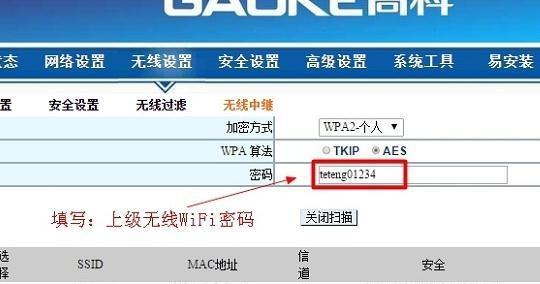
在当今数字化时代,WiFi已经成为我们生活中不可或缺的一部分。为了保护家庭网络的安全性,设置一个强密码是非常重要的。本文将为您提供一份详细的教程,帮助您轻松设置路由器W...
在当今数字化时代,WiFi已经成为我们生活中不可或缺的一部分。为了保护家庭网络的安全性,设置一个强密码是非常重要的。本文将为您提供一份详细的教程,帮助您轻松设置路由器WiFi密码,提升网络安全性和可靠性。
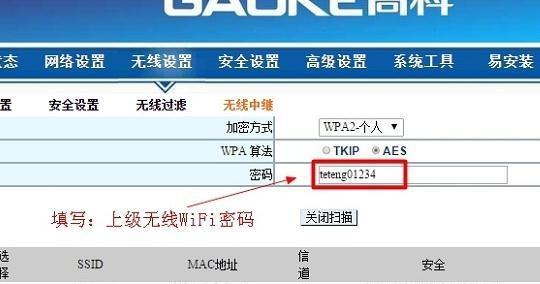
1.选择一个强密码(密码要有大小写字母、数字和特殊字符组成):
在设置路由器WiFi密码之前,首先需要选择一个强密码,这样才能有效地防止外部入侵。一个强密码应该包含大小写字母、数字和特殊字符,例如:“P@ssw0rd”。
2.进入路由器管理界面:
打开您的浏览器,输入路由器的IP地址(通常是192.168.1.1或192.168.0.1),然后输入管理员用户名和密码以进入管理界面。
3.导航到WiFi设置页面:
在路由器管理界面中,寻找类似“WirelessSettings”或“WiFiSettings”的选项,并点击进入WiFi设置页面。
4.打开WiFi安全选项:
在WiFi设置页面中,找到并选择“Security”或“安全性”选项,并确保其处于打开状态。
5.选择WPA2加密协议:
在WiFi安全选项中,选择最安全的加密协议,如WPA2(WiFiProtectedAccessII)。
6.设置密码:
在WPA2加密协议下,找到“Password”或“密码”栏目,并填入您之前选择的强密码。
7.保存设置:
点击“Save”或“保存”按钮,以保存并应用您的新密码设置。
8.断开并重新连接WiFi:
为了使设置生效,您需要断开当前的WiFi连接,并重新连接路由器WiFi。
9.检查连接是否成功:
打开您的设备(如手机、电脑)的WiFi设置,寻找并连接到您刚才设置的路由器WiFi网络,确认连接是否成功。
10.更新其他设备的WiFi密码:
如果您有其他设备连接到路由器WiFi,例如智能家居设备或无线打印机,确保将新密码更新到这些设备上。
11.定期更改密码:
为了保持网络的安全性,建议定期更改WiFi密码。每隔几个月或一年左右,重新执行本教程中的步骤,更新路由器WiFi密码。
12.注意保护路由器的登录信息:
路由器管理界面的用户名和密码是保护您网络安全的关键。确保将其设置为强密码,并将其保密,不与他人共享。
13.避免使用常见密码:
避免使用常见的密码,如“123456”或“password”。这些密码容易被猜测,使您的网络容易受到攻击。
14.使用网络安全软件:
除了设置强密码外,为了提高网络的安全性,您还可以考虑安装网络安全软件,例如防火墙、杀毒软件等。
15.教育家庭成员:
最后但同样重要的是,教育您的家庭成员关于网络安全的重要性,确保他们了解如何保护自己和家庭免受网络威胁。
通过本文的教程,您应该已经学会了如何轻松设置路由器WiFi密码。请记住,选择一个强密码并定期更改它,以保护您的家庭网络免受潜在威胁。同时,确保保护路由器管理界面的登录信息,并教育您的家庭成员关于网络安全的重要性。这样,您的家庭网络将更加安全和可靠。
1.选择一个适当的时间段
在现代社会中,无线网络已成为我们生活中不可或缺的一部分。为了保护网络安全,定期更改路由器的wifi密码是非常重要的。本文将为您介绍如何重新设置路由器wifi密码,确保您的网络安全。
1.选择一个适当的时间段
在重新设置路由器wifi密码之前,确保选择一个适当的时间段,避免影响到其他人正常使用网络。
2.连接到路由器
使用您的电脑或手机连接到路由器的无线网络,确保您可以直接访问路由器的设置页面。
3.打开浏览器
打开您常用的网页浏览器,例如谷歌Chrome或者火狐Firefox。
4.输入路由器IP地址
在浏览器的地址栏中输入路由器的IP地址,通常是“192.168.0.1”或者“192.168.1.1”。按下回车键。
5.输入用户名和密码
输入默认的用户名和密码来登录路由器设置页面。如果您不确定,默认用户名通常是“admin”,密码通常是“admin”或者留空。
6.找到无线设置选项
在路由器设置页面中找到无线设置选项,通常在导航栏或侧边栏中。
7.更改密码
在无线设置页面中,找到密码或安全选项。输入新的密码,并确保选择一个强密码来提高安全性。点击保存或应用以保存更改。
8.更改无线网络名称(可选)
如果您想要进一步提高网络安全性,您可以考虑更改无线网络名称。在无线设置页面中找到网络名称或SSID选项,输入新的名称并保存更改。
9.重新连接设备
重新连接您的设备到新的无线网络,使用您刚刚设置的新密码进行连接。
10.测试网络连接
打开浏览器,确保您能够正常访问网页,以确认新的wifi密码已成功生效。
11.备份新密码
记下您刚刚设置的新密码,并将其备份在安全的地方,以防忘记。
12.分享新密码(可选)
如果您与他人共享您的无线网络,您可以将新的wifi密码与他们分享,确保他们能够继续使用网络。
13.定期更换密码
定期更换路由器wifi密码是非常重要的。制定一个定期更换密码的计划,以保护您的网络免受潜在的安全威胁。
14.网络安全意识
除了更改wifi密码外,您还应该保持良好的网络安全意识,避免点击可疑链接或下载未经验证的软件,以保护您的网络安全。
15.寻求专业帮助
如果您在重新设置路由器wifi密码的过程中遇到问题,或者希望进一步加强网络安全性,建议寻求专业人士的帮助。
重新设置路由器wifi密码是保护网络安全的重要步骤。通过选择适当时间、连接路由器、更改密码和网络名称,重新连接设备,以及定期更换密码等方法,您可以确保您的网络免受潜在的安全威胁。保持良好的网络安全意识和寻求专业帮助也是确保网络安全的关键。
本文链接:https://www.zxshy.com/article-14-1.html

